본 내용은 하모니카 OS를 사용하여 웹서비스 키오스크로 설정하는 방법을 설명합니다.
※ 하모니카 OS로 키오스크를 만들기 위한 준비물
① Celeron 이상 CPU, RAM 2GB, SSD 64GB이상 미니PC
② 하모니카 iso파일 : 하모니카 홈페이지에서 본인이 원하는 파일을 다운 받습니다.
다운로드 경로 : http://hamonikr.org/index.php?mid=menuDownload_RTM
* Celeron 을 사용하신다면 32bit를 받아야 합니다.
1. 크롬 브라우저 설치 및 로그인 시 자동시작 설정
※ 이 작업은 네트워크에 연결이 되어 있어야 합니다.
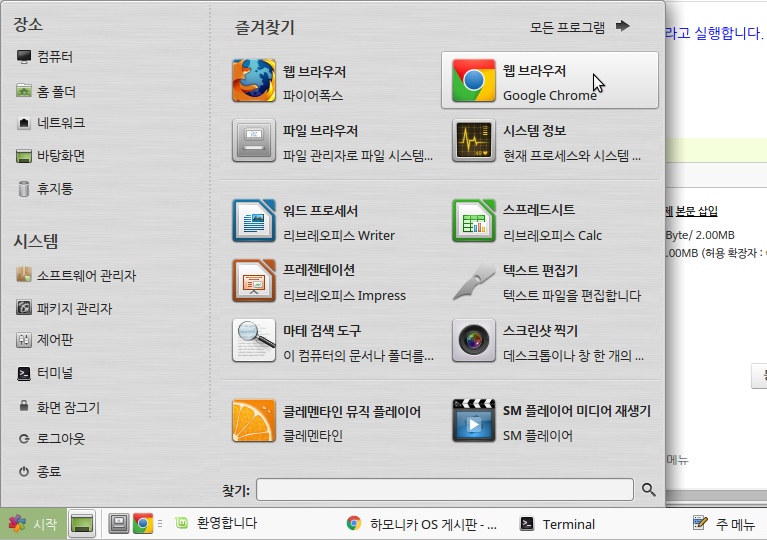
- 풀다운 메뉴 중간에 있는 로그인 시 자동시작을 클릭합니다.
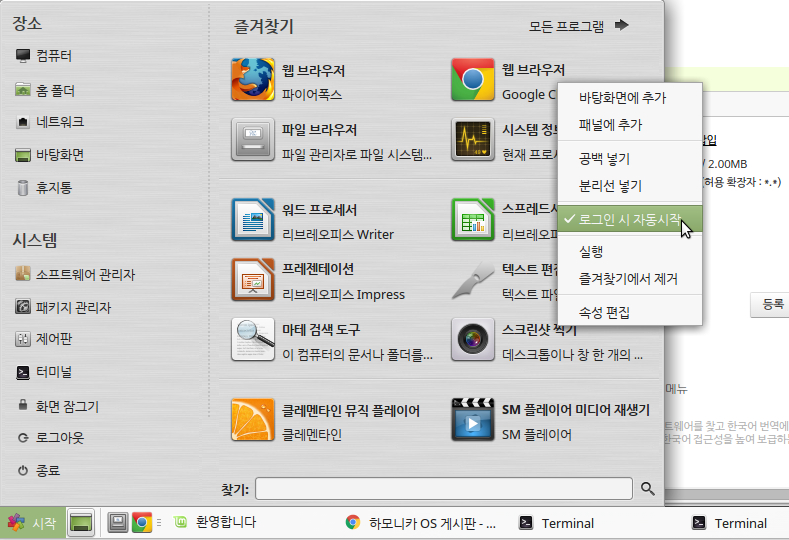
2. 크롬 브라우저 자동실행 시 키오스크 모드로 실행 설정 파일 수정
$ ls -la ~/.config/autostart
합계 20 drwxr-xr-x 2 sysadmin sysadmin 4096 1월 20 02:23 . drwxr-xr-x 23 sysadmin sysadmin 4096 1월 20 02:17 .. lrwxrwxrwx 1 sysadmin sysadmin 44 1월 18 21:30 covergloobus.desktop -> /usr/share/applications/covergloobus.desktop -rw-r--r-- 1 sysadmin sysadmin 8445 1월 20 02:23 google-chrome.desktop [Desktop Entry] Version=1.0 Name=Google Chrome # Only KDE 4 seems to use GenericName, so we reuse the KDE strings. # From Ubuntu's language-pack-kde-XX-base packages, version 9.04-20090413. GenericName=Web Browser GenericName[ar]=ﻢﺘﺼﻔﺣ ﺎﻠﺸﺒﻛﺓ GenericName[bg]=Уеб браузър : 중략 : Comment[zh_HK]=連線到網際網路 Comment[zh_TW]=連線到網際網路 Exec=/usr/bin/google-chrome-stable %U Terminal=false Icon=google-chrome Type=Application Categories=Network;WebBrowser;
$ cat ~/.config/autostart/google-chrome.desktop
- Exec 명령어 줄에 --kiosk 옵션을 아래와 같이 추가합니다.
Exec=/usr/bin/google-chrome-stable --kiosk %U
※ 이제 이 사용자 계정으로 로그인 하게 되면 크롬 웹브라우저가 실행되고 키오스크 모드로 실행 됩니다.
3. 사용자 계정 크롬 브라우저 자동실행 시 키오스크 모드로 실행 설정 파일 수정
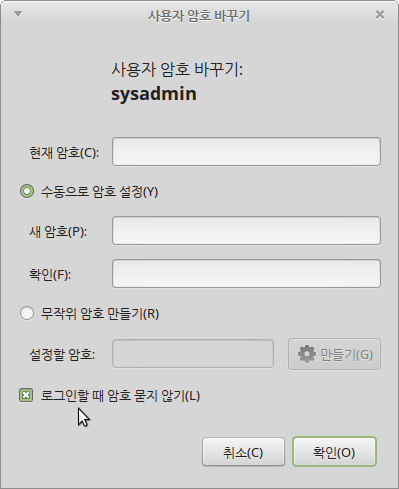
여기까지만 해봤는데요~ 다른 응용방법도 많이 있을것 같은데 아시는 분들 계시면 알려주세요~













 [질문] 보안 연결 실패 에러 해결 방법 알려주세요.
[질문] 보안 연결 실패 에러 해결 방법 알려주세요.
